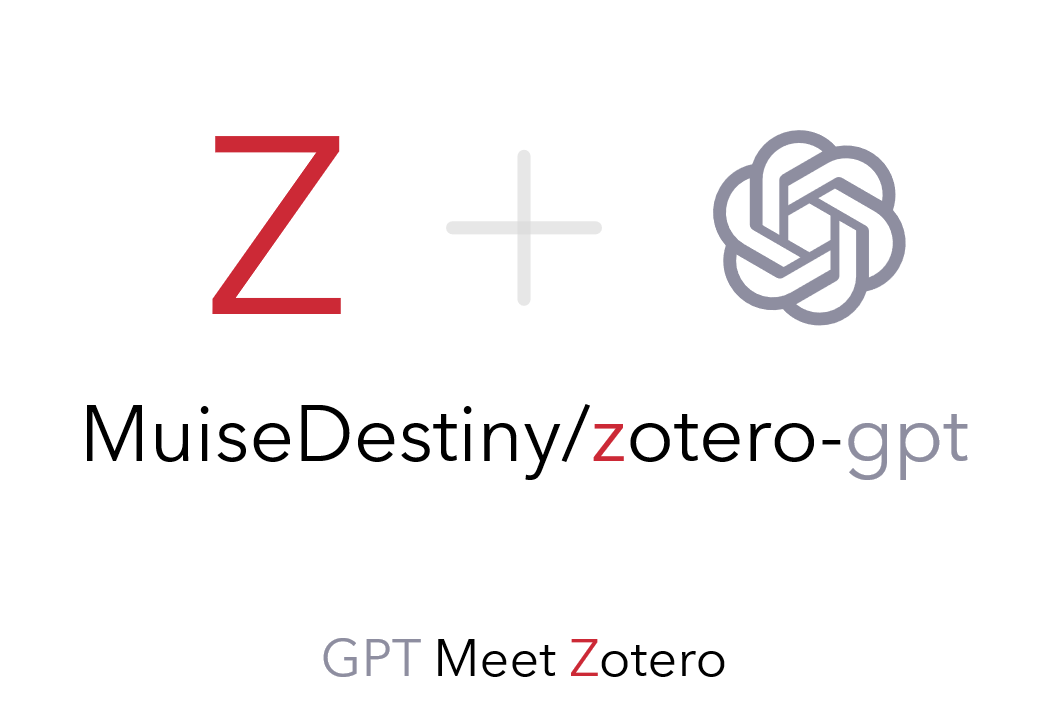
Gerne können Sie hier Ihr Befehls-Tag über die Meet-API teilen.

Funktionen zu GPT:
gpt-3.5-turbo und gpt-4 Funktionen zur Benutzeroberfläche:
.xpi Datei .xpi Datei der neuesten Version herunter .xpi Datei zu generieren .xpi Datei in Zotero installieren [2] OpenAI -Schlüssel fest [4]Hier ist ein Beispiel für die Erstellung dieses Projekts. Weitere Informationen zum Erstellen finden Sie in diesem Projekt: https://github.com/windingwind/zotero-plugin-template
git clone https://github.com/MuiseDestiny/zotero-gpt.git
cd zotero-gpt
npm install
npm run build Die generierte .xpi Datei im Build-Verzeichnis ist die Erweiterung, die Sie in Zotero installieren können.
Öffnen Sie Zotero. Klicken Sie in der oberen Menüleiste auf Tools > Add-ons . Klicken Sie oben rechts im Fenster auf das Zahnradsymbol. Klicken Sie auf Install Add-on From File und öffnen Sie die generierte .xpi Datei im Build-Verzeichnis aus dem vorherigen Schritt.
| Aktion | Abkürzung |
|---|---|
| Offen |  |
| Ausfahrt | ESC |
| Mehrzeilige Bearbeitung | Shift + Enter |

? Befolgen Sie die nachstehenden Schritte, und Sie erhalten ein neues Verständnis für Befehls-Tags.
| Schritt | Beschreibung | Ergänzende Angaben |
|---|---|---|
| 1 | Öffnen Sie Zotero GPT | Siehe [3] Zotero GPT öffnen/beenden |
| 2 | Geben Sie #Tag Name ein und drücken Sie Enter |  |
| 3 | Geben Sie Ihre Eingabeaufforderung oder Ihren Code ein | 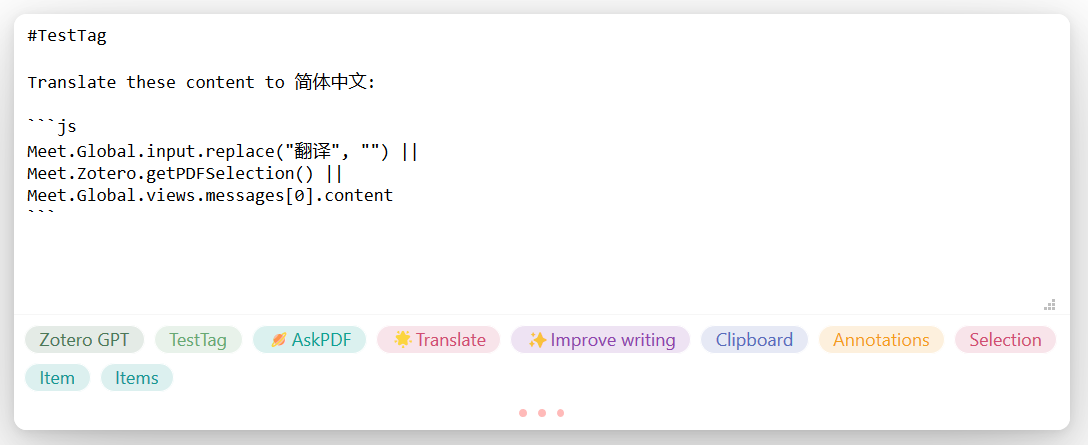 |
| 4 | Führen Sie Ihren Tag aus | Drücken Sie Ctrl + R |
| 5 | Speichern Sie Ihren Tag | Drücken Sie Ctrl + S |
| 6 | Drücken Sie lange auf ein Befehls-Tag, um auf die Bearbeitungsoberfläche zuzugreifen |  |
| 7 | Ändern Sie die Farbe, Position oder den Auslöser des Tags. Denken Sie daran, mit Ctrl + S zu speichern | 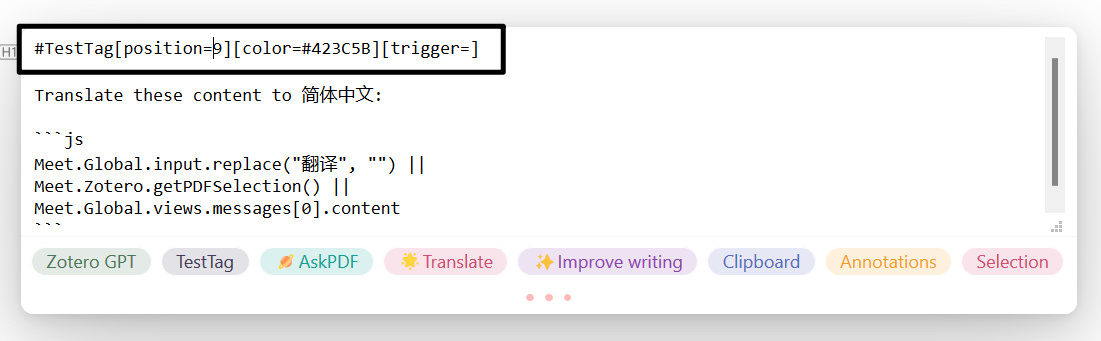 |
| 8 | Drücken Sie ESC um die Bearbeitungsoberfläche zu verlassen | Denken Sie daran, Ihre Änderungen vor dem Beenden mit Ctrl + S zu speichern |
| 9 | Drücken Sie lange die rechte Maustaste, um ein Tag zu löschen | Hinweis: Integrierte Tags unterstützen das Löschen nicht |
Trigger ist ein Attribut eines Befehls-Tags, ebenso wie Farbe und Position. Drücken Sie lange auf ein beliebiges Etikett, um dessen Auslösewort anzuzeigen/zu ändern. Es unterstützt sowohl Klartext als auch reguläre JS-Ausdrücke.
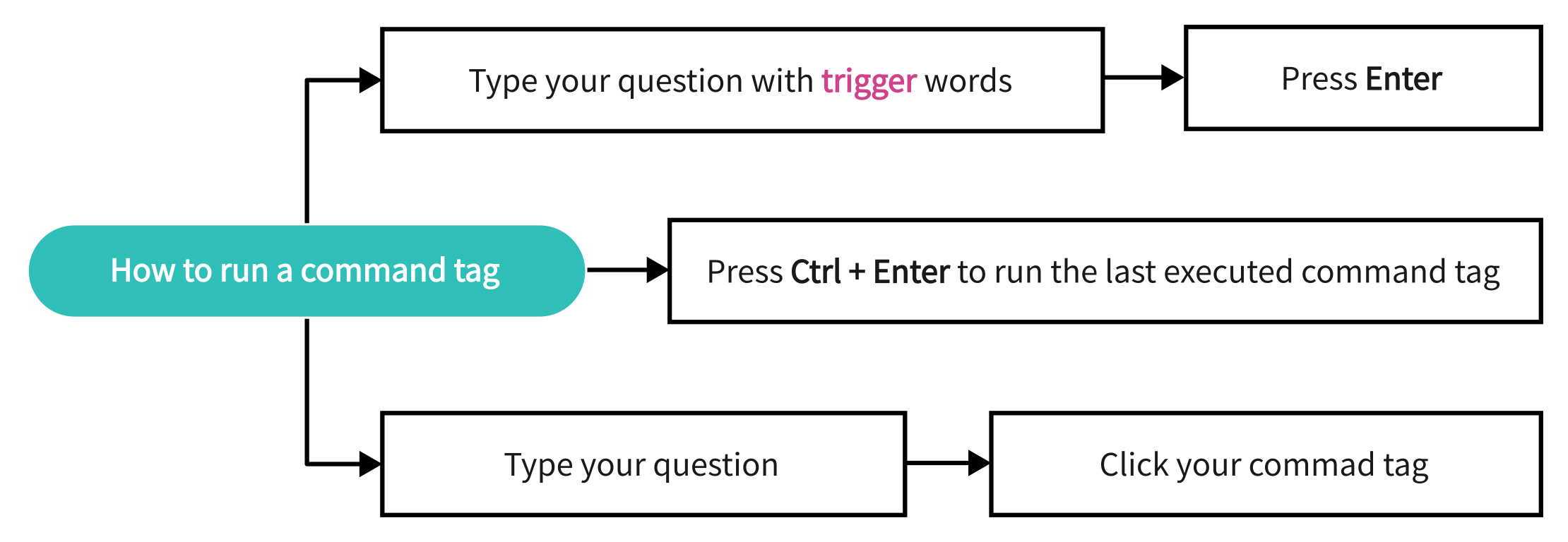
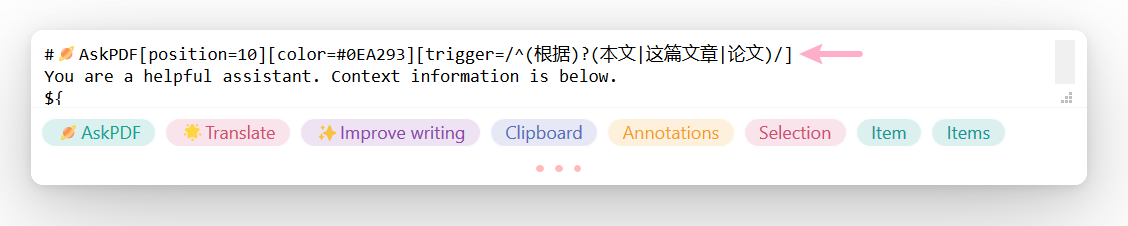
Einige integrierte APIs finden Sie hier.
Ein einfaches Beispiel:
Summarize the following paragraph for me:
${Meet.Zotero.getPDFSelection()}
Hier Summarize the following paragraph for me: einfachen Text dar, während ${your code} einen Codeausschnitt bezeichnet. Wenn Sie mit den Zotero-APIs vertraut sind, können Sie zweifellos Ihren eigenen Code entwickeln. Das Code-Snippet wird ausgeführt und der vom Code-Snippet zurückgegebene Text ersetzt das Code-Snippet. Abschließend wird der ersetzte Text in GPT eingegeben. Theoretisch können Sie also alle Interaktionen zwischen Zotero und GPT mithilfe von Befehls-Tags durchführen .
Drücken Sie zum Navigieren die Aufwärts- (↑) und Abwärts- (↓) Tasten auf der Tastatur.
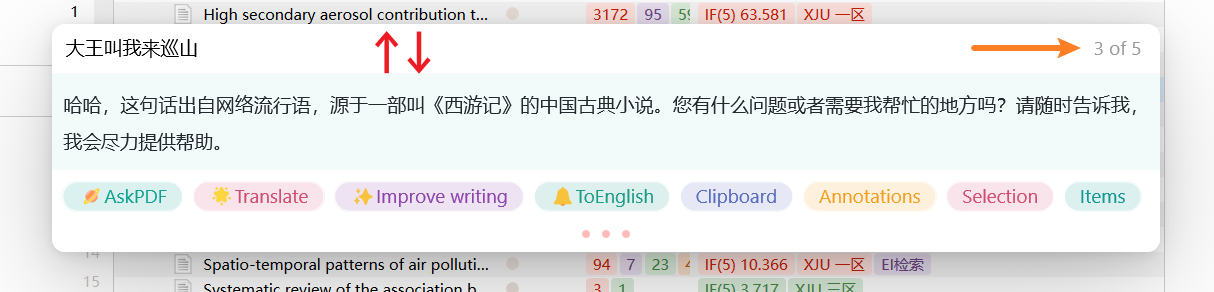
Hier